Oglas
Snemanje in pretakanje iger v operacijskem sistemu Windows 10 ni bilo nikoli lažje zahvaljujoč vgrajeni igralni vrstici Xbox. Ima orodja za snemanje iger, poleg tega pa je odličen način za skupno rabo posnetkov in nalaganje največjih igralnih dosežkov s spletno kamero in mikrofonom.
Kaj pa, če preneha delovati? Igralna vrstica Xbox je na žalost nekoliko hroščava. Tukaj je opisano, kako odpraviti napake v vrstici Xbox Game Bar in začeti snemanje in skupno rabo posnetkov igre.
Vedeti o igralni vrstici Xbox
Pritisnite na Windows + G tipko, da odprete igro Xbox na namizju v vaši igri.
Igralna vrstica Xbox v operacijskem sistemu Windows 10 je del izkušenj z igranjem Xbox v Microsoftovem namiznem operacijskem sistemu. Na voljo je poleg konzole Xbox Companion kot način, kako v igre v Windows prinesti igranje, podobno konzoli.
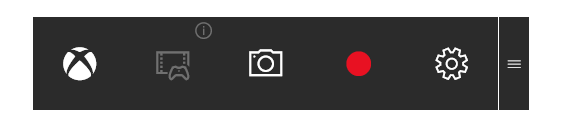
Tako dobite dostop do svoje Xbox igralne oznake, dosežkov (mnogi od njih so na voljo v igrah Windows) in celo do možnosti pretoka iger iz vašega Xbox v Windows.
Igralna vrstica Xbox je poleg tega, kar omogoča snemanje vašega igranja v Windows brez programske opreme drugih proizvajalcev. Na žalost pa igralna vrstica Xbox občasno ne deluje pravilno. Kaj lahko storite glede tega?
Značilne težave z igro v Xbox v Windows 10
Težave, na katere naletite, se ne pojavljajo v igralni vrstici Xbox, če se zahteva, da se video ne snema.
Ob poti boste morda ugotovili, da aplikacija povzroča čudna pojavna sporočila ali ne bo predvajala videov.
Večina težav z aplikacijo Igralna vrstica Xbox je povezana z nastavitvami aplikacije. Kot takšne jih je mogoče rešiti tako, da onemogočijo aplikacijo, ponastavijo, popravijo ali odstranijo ali preprosto prilagodijo registra.
Upoštevajte pa, da ekstremne težave z igro v Xbox - tiste, ki nočejo rešiti na običajen način - zahtevajo drastične ukrepe. Namreč, popolna ponastavitev ali popravilo sistema.
Upajmo, da ne bo tako daleč.
Napake pri snemanju in posnetku zaslona v Xbox
Poskušate posneti videoposnetke svojega igranja ali posneti posnetke zaslona in ugotovite, da igralna vrstica Xbox ne igra z žogo? Za začetek lahko naletite na te štiri pogoste težave v Xbox Game Bar:
- Nekatere igre ne omogočajo snemanja. V tem scenariju ne boste mogli snemati z igro.
- Če je snemanje dovoljeno, vendar ne deluje, poskusite z drugim orodjem. Za igre Steam lahko oddajate prek aplikacije, vendar boste za snemanje potrebovali orodje drugega proizvajalca.
- Igralna vrstica lahko izgine v celozaslonski igri. Samo uporabite WIN + Alt + R kombinacija tipk za začetek snemanja. Za ustavitev uporabite isto bližnjico.
- Posnetki zaslona iz podobnih razlogov z uporabo Igralne vrstice morda ne bodo delovali. Na primer, v računalniku imate nameščeno kakšno zaščiteno vsebino (npr. Zaščiteno s tehnologijo DRM). Poskusite to zapreti ali uporabite drugo Orodje za zaslon zaslona Windows Najboljša orodja za zajem posnetkov zaslona v sistemu WindowsAli pogosto snemate posnetke zaslona? Nadgradite svoje orodje do tistega, ki ustreza vašim potrebam. Na preizkus smo postavili več brezplačnih orodij in predstavili najboljša za preprosto uporabo, urejanje in skupno rabo posnetkov zaslona. Preberi več .
Znova zaženite Windows 10 in očistite računalnik
Eden od načinov za odpravljanje težav z igralno vrstico Xbox je ponovni zagon sistema Windows 10.
Kliknite Start> Power> Restart in počakajte, da se računalnik znova zažene. Ko se prijavite nazaj v sistem Windows, mora Xbox Igralna vrstica delovati.
Drug način za odpravo tega je čiščenje zagonskega računalnika. Da se ne bi zamenjali škorenj v varen način, čisti škorenj se začne z minimalnim naborom gonilnikov.
Za razliko od varnega načina lahko s pomočjo čistega zagona ugotovite, katera aplikacija ali storitev povzroča težavo. Čisti škorenj vam omogoča večji nadzor nad programsko opremo, ki se izvaja.
Za izvedbo čistega zagona v sistemu Windows 10:
- Prijavite se v računalnik kot skrbnik
- Kliknite Začni in tip msconfig
- V rezultatih kliknite Konfiguracija sistema
- Poišči Storitve in potrdite polje, ki je označeno Skrij vse Microsoftove storitve
- Kliknite Onemogoči vse
- Nato kliknite Začeti torej Odprite upravitelja opravil
- V Začeti tu izberite zavihek Onemogoči
- Zapri upravitelja opravil
- Na Konfiguracija sistema, kliknite Začeti, torej v redu
Za zaključek znova zaženite računalnik. Poskusite igralno vrstico Xbox in preverite, ali deluje, kot je bilo predvideno. V tem primeru onemogočite ali odstranite vse aplikacije, nameščene, ko je Igralna vrstica nazadnje delovala pravilno.
Upoštevajte, da napačna konfiguracija sistema lahko povzroči težave z računalnikom. Zato se držite teh navodil.
Reševanje igralne vrstice Xbox "ms-gamingoverlay link" Napaka
Ena posebej neumna napaka sistema Windows 10 se zgodi zahvaljujoč igralni vrstici Xbox. Če zaženete igro ali samo vrstico igre, se prikaže sporočilo o napaki:
"Za odpiranje te povezave ms-gamingoverlay boste potrebovali novo aplikacijo."
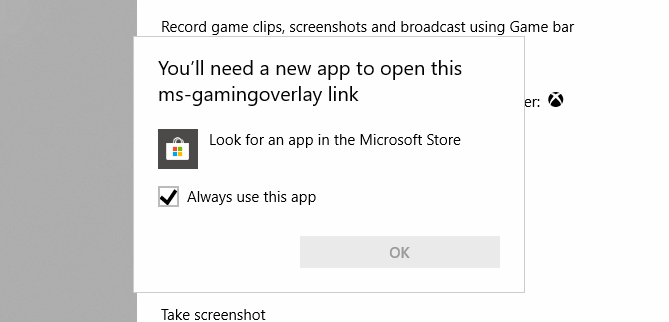
Zdi se, da je to težava s trgovino Windows, vendar obstaja preprost popravek.
Odprto Začni in vstopi igralna vrstica nato v rezultatih kliknite Nastavitve aplikacije.
Poiščite možnost, ki se začne Snemanje igralnih posnetkov na vrhu okna in preklopite na Izklopljeno.
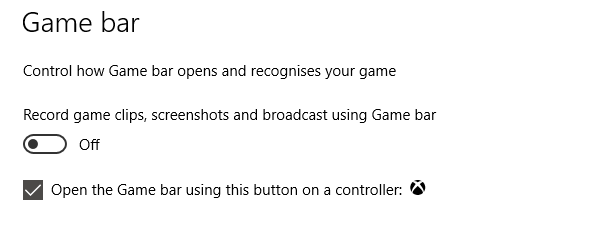
Napaka "ms-gamingoverlay" se ne bo več pojavljala. Ura!
Slaba stran pa je, da ne morete več uporabljati igralne vrstice Xbox.
Pretakanje mešalnika ne bo delovalo
Če poskušate pretakati iz igralne vrstice Xbox v Mixer, imamo za vas slabe novice. Od oktobra 2019 oddajanje v mešalnikih ni več na voljo.
Ker po spletu ni veliko informacij o tem Microsoftova stran za odpravljanje težav, težko je reči, zakaj.
Kljub nedavnim težavam z igro Xbox, ki sledijo Windows Update 1903, je možnost oddaje prekinjena. Še huje je, da ga morda ne bi ponovno postavili.
Na žalost je edina rešitev tega oddaja na drugo storitev.
Popravite, ponastavite in odstranite igralno vrstico Xbox
Če nimate zgoraj naštetih težav, vendar je igralna vrstica Xbox nenadoma prenehala delovati, poskusite s temi popravki. Uporabite jih eno za drugim, v vrstnem redu, ki je predstavljen.
1. Popravite igralno vrstico Xbox
Igralno vrstico Xbox je enostavno popraviti. Pritisnite Začni in vstopi igralna vrstica Če želite prikazati aplikacijo, nato izberite Nastavitve aplikacije.
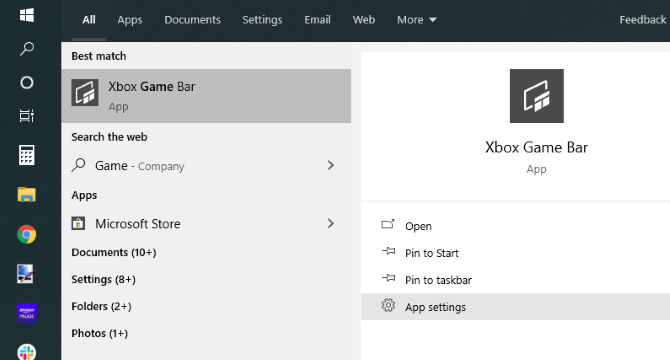
Iskati Popravilo in kliknite na gumb. Počakajte, da sistem Windows Xbox Game popravi.
2. Ponastavite igralno vrstico Xbox
Podobno lahko ponastavite igro. To je kot ponastavitev sistema Windows, vendar temelji izključno na aplikaciji. To storite tako, da se pomaknete do zaslona nastavitev aplikacij za igro za Xbox in tokrat kliknete Ponastaviti.
Ponovno počakajte, da se aplikacija ponastavi, nato poskusite znova uporabiti.
3. Onemogoči Xbox Bar za igre
Druga možnost je onemogočiti igralno vrstico Xbox. To ne bo popravilo, vendar vas bo vsaj prenehalo uporabljati. Storiti to…
- Pritisnite WIN + R da odprete polje Run. Vnesite regedit torej v redu.
- Nato brskajte po HKEY_CURRENT_USER \ SOFTWARE \ Microsoft \ Windows \ CurrentVersion \ GameDVR (lahko kopirate ta niz in ga prilepite v naslovno vrstico urejevalnika registra).
- Z desno tipko miške kliknite AppCaptureEnabled in izberite DWORD, nato nastavite Vrednost do 0. To bo onemogočilo funkcijo.
- Brskaj po HKEY_CURRENT_USER \ System \ GameConfigStore. Desni klik GameDVR_Enabled in izberite DWORD, ponovno spremenite vrednost v 0.
(Če morate ponovno omogočiti, spremenite vrednosti DWORD nazaj v 1.)
Znova namestite igro za vrstico Xbox
Zdaj je ta možnost precej ekstremna, saj nameravate odstraniti in nato znova namestiti igralno vrstico.
Začnite z desnim klikom Začni nato izberite Windows PowerShell (Administrator). Nato kopirajte in prilepite ta ukaz:
Get-AppxPackage * xboxapp * | Odstrani-AppxPackageIgralna vrstica bo odstranjena iz sistema Windows. Znova zaženite računalnik, da dokončate dejanje. Z varnostno kopijo sistema odprite Windows Store in znova namestite Xbox Game Bar.
Če to ne bo uspelo in je vaša igralska vrstica Xbox še vedno brez odziva, razmislite o drastičnih ukrepih. Čas je, da se naučimo kako ponastaviti in popraviti Windows 10 Kako tovarniško ponastaviti sistem Windows 10 ali uporabiti obnovitev sistemaPreberite, kako vam lahko obnovitev sistema in ponastavitev na tovarne pomaga preživeti vse nesreče sistema Windows 10 in obnoviti sistem. Preberi več .
Igralna vrstica Xbox: Popravljivo, vendar se na to ne zanašajte
Po močnem zagonu je igralna vrstica Xbox postala postava za številne igralce Windows 10. Na žalost ni popoln in je nagnjen k hroščem ali nepredvidljivemu vedenju. Dobra novica je, da je Xbox Game Bar mogoče popraviti.
Če imate srečo
Iskreno povedano, Microsoft ne bi smel pošiljati tako zelo lahke aplikacije. Medtem ko bo večina teh popravkov delovala večino časa, nobena ni zagotovljena. Dejansko boste morda v celoti opustili Xbox Game Bar.
Če je tako, poskusite te alternative Aplikacije za snemanje in predvajanje iger za Windows Kako snemati in pretakati spletne igre v sistemu Windows 10Vodili vas bomo o tem, kako snemati in pretakati igre s programom Microsoft Mixer, Steam ali domačo programsko opremo vaše video kartice. Preberi več .
Christian Cawley je namestnik urednika za varnost, Linux, samostojno delo, programiranje in razloženo tehnologijo. Proizvaja tudi Zares uporaben Podcast in ima bogate izkušnje na področju podpore za namizje in programsko opremo. Christian je sodelavec revije Linux Format, kristjalec Raspberry Pi, ljubitelj Lego in ljubitelj retro iger.


